В Windows 10 брандмауэр Windows не сильно изменился с Vista. В целом, это почти то же самое. прибывающий соединения с программами блокируются, если они не находятся в списке разрешенных. Исходящий соединения не блокируются, если они не соответствуют правилу. У вас также есть общественного а также Частный Сетевой профиль для брандмауэра и может точно контролировать, какая программа может общаться в частной сети, а не в Интернете.
В этой статье я рассмотрю различные параметры и настройки брандмауэра Windows 10 и расскажу о том, как их можно настроить в соответствии со своими потребностями. Даже если исходящие соединения по умолчанию не блокируются, вы можете настроить собственные правила брандмауэра в Windows 10 для блокировки исходящих соединений. Это может быть полезно, если вы хотите заблокировать конкретную программу от возможности связи с Интернетом, даже если программа устанавливается без вашего согласия.
Для начала давайте поговорим о том, как вызвать настройки брандмауэра в Windows 10. Вы можете либо открыть Панель управления и открыть брандмауэр оттуда, либо нажать Начните и введите слово брандмауэр,
Программы для Windows, мобильные приложения, игры — ВСЁ БЕСПЛАТНО, в нашем закрытом телеграмм канале — Подписывайтесь:)
Это откроет диалоговое окно брандмауэра Windows, где вы можете управлять всеми различными настройками брандмауэра.
На правой стороне, это разделяет вид на Частные сети а также Гостевые или общедоступные сети, Ваша домашняя беспроводная сеть должна отображаться в разделе «Частные сети», но если это не так, вам, вероятно, придется вручную указать, что это домашняя сеть, а не общедоступная сеть.
Разрешить программу через брандмауэр
Основная причина, по которой большинство людей будут связываться с брандмауэром, заключается в том, чтобы позволить программе работать через брандмауэр. Обычно это автоматически выполняется самой программой, но в некоторых случаях вам придется делать это вручную. Вы можете сделать это, нажав на Разрешить приложение или функцию через брандмауэр Windows,
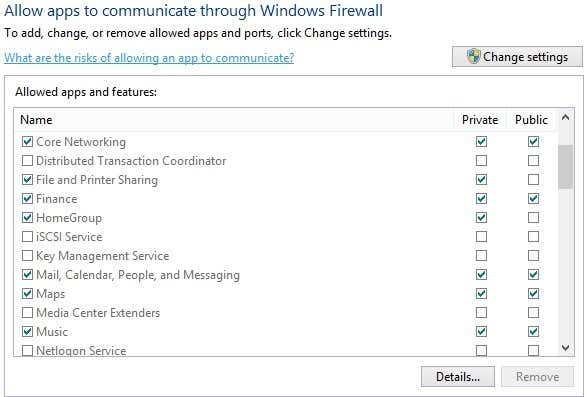
Как видите, для каждой программы или функции Windows вы можете разрешить входящие подключения в частной и публичной сетях отдельно. Это разделение удобно для таких вещей, как Файл и принтер Sharing а также HomeGroups поскольку мы не хотим, чтобы кто-либо из общедоступного Wi-Fi мог подключаться к общему сетевому ресурсу или локальной домашней группе. Чтобы разрешить приложение, просто найдите его в списке, а затем установите флажок, для какого типа сети вы хотите разрешить входящие подключения.
Если приложение отсутствует в списке, вы можете нажать на Разрешить другое приложение и выберите из списка или нажмите Просматривать кнопку, чтобы найти вашу программу специально. Если кнопка неактивна, нажмите на Изменить настройки первый.
Как разрешить порты через брандмауэр Windows 10/11?
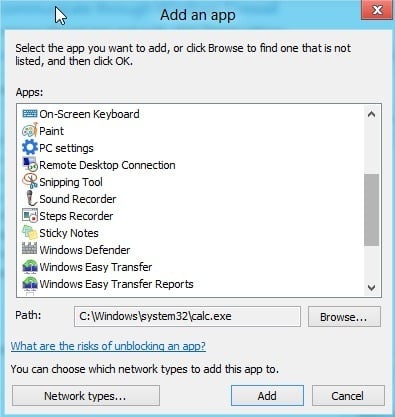
Если вы вернетесь к домашнему диалогу брандмауэра, на левой панели появится еще одна ссылка Включить или выключить брандмауэр Windows, Если вы нажмете на это, вы получите набор параметров, как показано ниже:
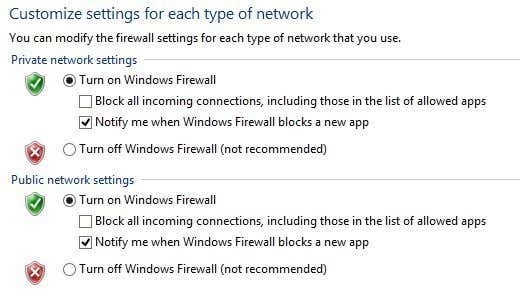
Вы можете полностью отключить брандмауэр в Windows 10, но это позволит все через брандмауэр. Вы также можете заблокировать все входящие подключения к вашему компьютеру, даже для разрешенных приложений, что полезно в определенных ситуациях. Например, если вы находитесь в общественных местах, таких как отель или аэропорт, и вы хотите быть в большей безопасности, когда подключены к сети. Вы по-прежнему можете просматривать Интернет с помощью веб-браузера, но ни одна программа не сможет создать входящее соединение с другого компьютера в локальной сети или с сервера в Интернете.
Расширенные настройки брандмауэра
Однако самое интересное, если вы хотите возиться с расширенными настройками брандмауэра. Это, очевидно, не для слабонервных, но это также не имеет большого значения, потому что вы можете нажать Восстановить значения по умолчанию и установите все обратно, как было при первой установке Windows 10. Чтобы перейти к дополнительным настройкам, нажмите Расширенные настройки ссылка в левой панели главного диалога брандмауэра. Это поднимет Брандмауэр Windows в режиме повышенной безопасности окно:
На главном экране он дает вам краткий обзор настроек брандмауэра для домена, частных сетей и общедоступных сетей. Если ваш компьютер не присоединен к домену, вам не нужно беспокоиться об этом профиле. Вы можете быстро увидеть, как брандмауэр управляет входящими и исходящими соединениями. По умолчанию все исходящие соединения разрешены. Если вы хотите заблокировать исходящее соединение, нажмите на Исходящие правила в левой колонке.
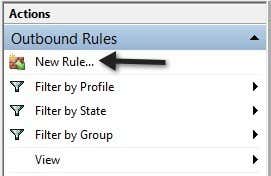
Идите вперед и нажмите на Новое правило и тогда вы получите диалог с вопросом, какой тип правила.
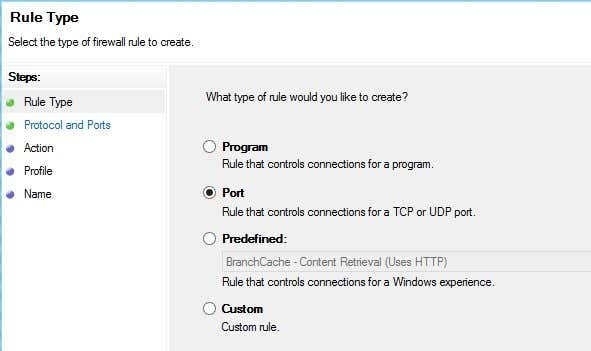
Я выбрал порт, потому что хочу заблокировать все исходящие соединения через порт 80, порт HTTP, используемый каждым веб-браузером. Теоретически это должно блокировать весь доступ в Интернет в IE, Edge, Chrome и других браузерах. щелчок следующий, Выбрать TCP и введите номер порта.
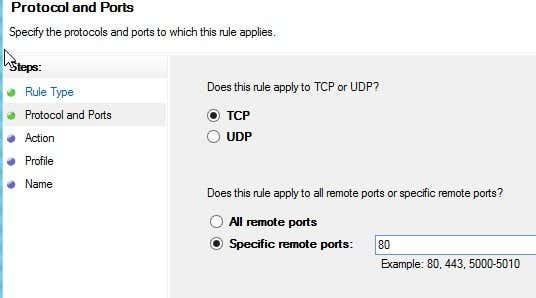
Нажмите Далее и выберите действие, которое вы хотите выполнить, в моем случае, Заблокировать соединение,
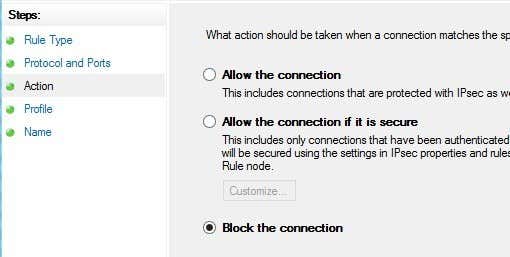
Наконец, выберите профили, к которым вы хотите применить правило. Вероятно, хорошей идеей будет просто выбрать все профили.
Теперь просто дайте ему имя и все! Когда я открываю Chrome для посещения любой веб-страницы, я получаю следующее сообщение об ошибке:
Сладкий! Поэтому я только что создал новое правило исходящих соединений в брандмауэре Windows 10, которое блокирует порт 80 и, следовательно, запрещает кому-либо просматривать Интернет! Вы можете создать свои собственные правила брандмауэра в Windows 10, выполнив шаги, которые я показал выше. В целом, это почти все, что есть в брандмауэре. Вы можете делать более продвинутые вещи, но я хотел дать достойный обзор, которому могут следовать даже нетехнические люди.
Если у вас есть какие-либо вопросы по настройке брандмауэра в Windows 10, оставьте комментарий здесь, и мы постараемся помочь. Наслаждайтесь!
Программы для Windows, мобильные приложения, игры — ВСЁ БЕСПЛАТНО, в нашем закрытом телеграмм канале — Подписывайтесь:)
Источник: zanz.ru
Настройка брандмауэра. Как настроить исключения брандмауэра.

Windows Firewall позволяет настраивать исключения брандмауэра в зависимости от программы. В этом заключается отличие от Windows Vista, где брандмауэр позволял настраивать исключения в зависимости от адреса порта.
Вы по-прежнему можете создавать правила на основе адреса порта, используя WFAS. Вы также можете разрешить работу через брандмауэр конкретных компонентов Windows 7, например, Windows Virtual PC. Правила для компонента доступны при его активации с использованием элемента Программы и компоненты (Programs And Features), которые расположены в панели управления.
Исключения брандмауэра
Чтобы добавить правило для компонента или программы, щелкните команду Разрешить запуск программы или компонента через брандмауэр Windows (Allow A Program Or Feature Through Windows Firewall) в разделе Брандмауэр Windows (Windows Firewall) панели управления. В диалоговом окне отображается список установленных в данный момент компонентов и программ, для которых созданы правила, а также профили, в которых активированы правила, относящиеся к этим программам и компонентам.
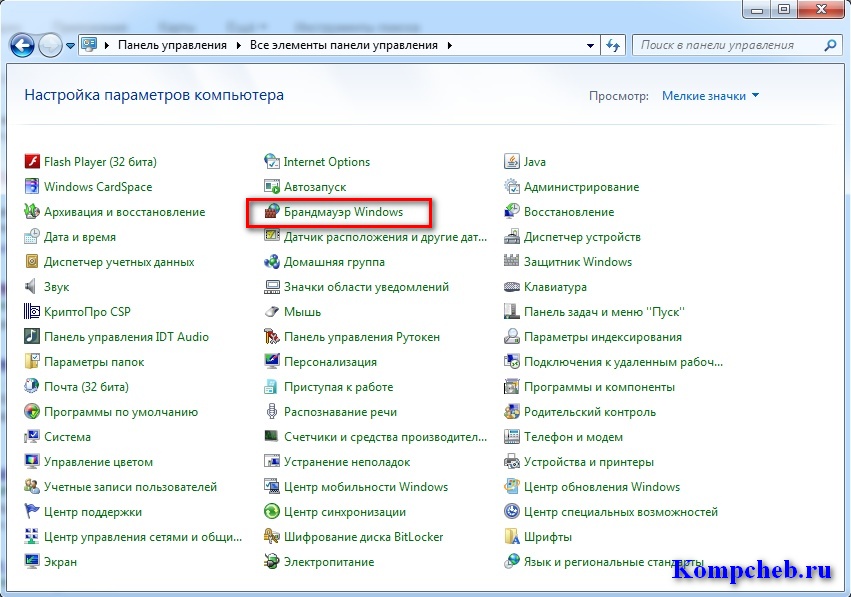
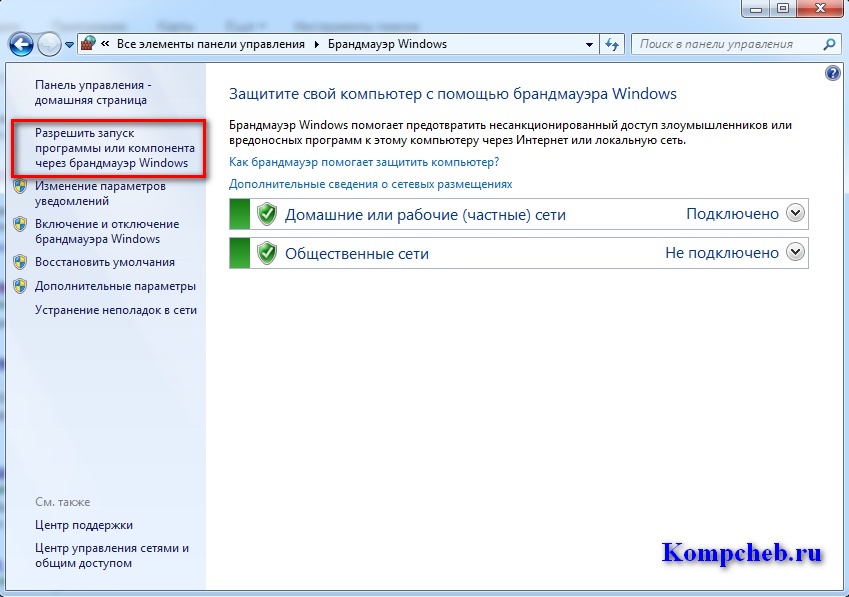
Для изменения настроек на этой странице необходимо щелкнуть кнопку Изменить параметры (Change Settings). Изменять настройки брандмауэра Windows могут только пользователи, являющиеся членами локальной группы администраторов, или пользователи, которым были делегированы соответствующие полномочия.
Если программы, для которой вы хотите создать правило нет, щелкните кнопку Разрешить другую программу (Allow Another Program). Откроется диалоговое окно Добавление программы (Add A Program). Если программы, для которой вы хотите создать правило, нет в списке, щелкните кнопку Обзор (Browse), чтобы добавить ее. Используйте кнопку Типы сетевых размещений (Network Location Types), чтобы указать сетевые профили, в которых правило должно быть активно.
Источник: kompcheb.ru
Как настроить брандмауэр Windows 10

Ко всем штатным функциям операционной системы многие пользователи относятся предвзято. И это понятно: штатный браузер IE не всегда корректно отображает веб-страницы, небезопасен, стандартные приложения малофункциональны по сравнению с программами от сторонних разработчиков и т.д.
Но в Windows 10 все иначе. Штатный брандмауэр предоставляет весь необходимый функционал, и необходимости в установке стороннего брандмауэра просто нет. Давайте посмотрим, что же умеет Брандмауэр Windows.
Первым делом нужно разобраться в принципе работы брандмауэра. Данные по сети передаются не единым фрагментом, они разбиваются на части фиксированного размера. Такие части называются пакетами. Брандмауэр – это фильтр пакетов, то есть он решает, какие пакеты пропустить, а какие нет.
Ранее брандмауэр устанавливался только на граничном сервере сети, то есть на сервере локальной сети, у которого был доступ к Интернету. Считалось, что защищать рабочие станции, которые находятся за брандмауэром, не нужно. Отчасти так оно и есть. В современном мире роль такого граничного сервера выполняет самый обычный маршрутизатор, на котором, как правило, также работает брандмауэр. Поэтому защищать обычные домашние компьютеры как бы и не нужно.
Но даже при всем при этом брандмауэр можно применять в мирных целях. Не обязательно, чтобы он отбивал атаки хакеров. На обычной рабочей станции брандмауэр может запретить доступ к Интернету программам, которым такой доступ вы предоставлять не хотите. Также с помощью брандмауэра можно запретить обращение к определенным узлам, например, если вы не хотите, чтобы ваши дети посещали те или иные сайты. Конечно, для более глобального решения этой проблемы используется семейная безопасность.
А пока мы рассмотрим Брандмауэр Windows. Самый главный вопрос, в котором нужно разобраться, – это включение и отключение брандмауэра. Рекомендуется, чтобы он всегда был включен. Вы только представьте, что вы случайно установили, сами того не зная, вредоносную программу. Например, вы скачали текстовый редактор.
Вы редактируете какой-то файл, и тут брандмауэр обнаруживает, что данная программа запрашивает сетевой доступ. Зачем текстовому редактору доступ к Интернету? Может, он проверяет наличие обновлений. А может, рассылает с вашего компьютера спам? Решить, производит ли программа подозрительные действия, поможет антивирус, но брандмауэр может пресечь эти действия еще на самом раннем этапе.
Конечно, у штатного брандмауэра есть и свои недостатки, а именно четко определенный механизм программного создания исключения для той или иной программы. А это означает, что разработчик вирусов может добавить вирус в исключения брандмауэра. Если бы был установлен сторонний брандмауэр, этого бы не произошло, так как никакой вирус не сможет знать способы добавления себя в исключения всех брандмауэров в мире. Но в любом случае, даже такая защита – лучше, чем вообще ничего.
Включение и выключение брандмауэра
Итак, откройте обычную панель управления и запустите апплет Брандмауэр Windows.
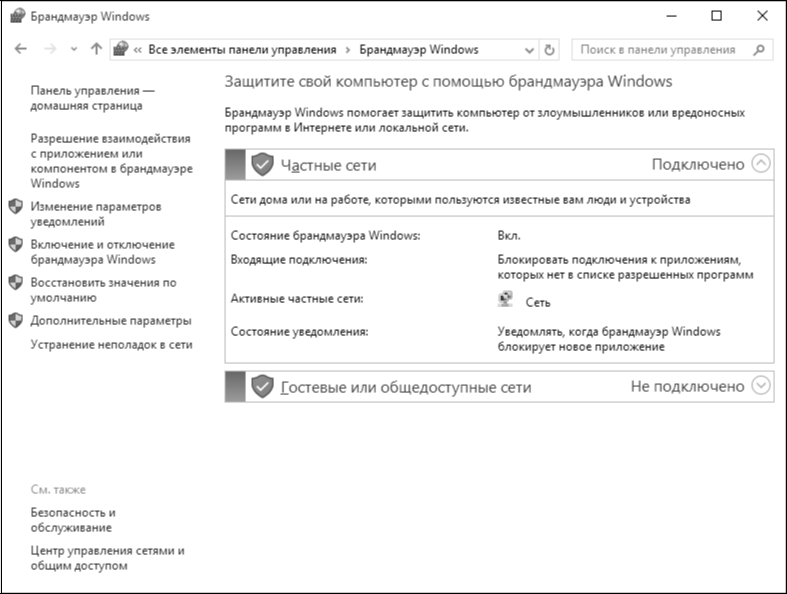
Выбрав команду Включение и отключение брандмауэра Windows, вы можете включить/выключить брандмауэр для сети каждого типа. По умолчанию брандмауэр включен для сети каждого типа.
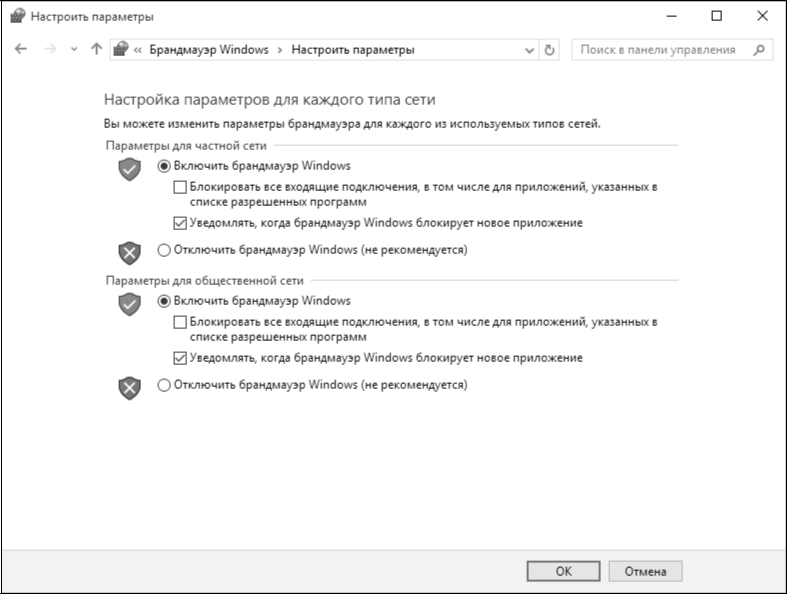
Разрешение доступа к Интернету
Как уже отмечалось, вы можете запретить или разрешить какой-то программе доступ к Интернету. Пользователь может также выбрать, в каких сетях можно разрешить связь этому приложению. Обычно нужно выбрать как частные, так и общественные сети, иначе потом не удивляйтесь, почему «аська» не работает в гостинице.
Просмотреть список разрешенных программ можно путем выбора команды Разрешение взаимодействия с приложением или компонентом в брандмауэре Windows. Если нужно запретить доступ приложению через какую-то сеть, просто снимите галочку в соответствующем столбике.
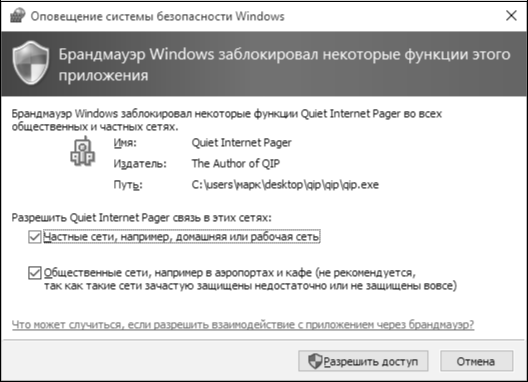
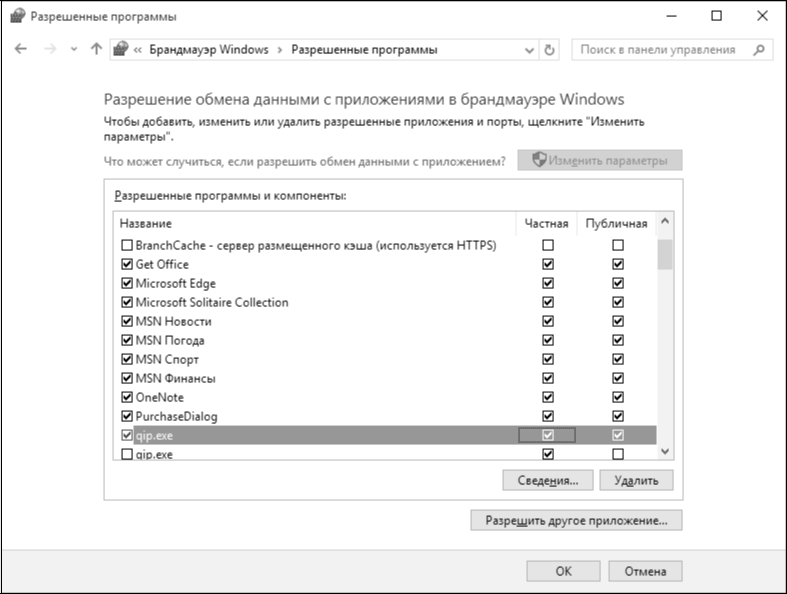
Если нужно запретить тому или иному приложению доступ к Интернету, просто снимите обе галки. Если нажать кнопку Удалить, то при следующем доступе к Интернету, вы опять увидите запрос брандмауэра.
При желании можно сначала разрешить доступ приложению, а потом уже его запускать. Для этого используется кнопка Разрешить другое приложение. После чего откроется окно, в котором нужно будет выбрать исполнимый (.exe) файл приложения.
Тонкая настройка
Однако добавление приложений в список разрешенных – это только вершина функционала. Пользователь может создавать правила брандмауэра. Правила позволяют более гибко настроить брандмауэр.
Выберите команду Дополнительные параметры на панели слева. Откроется окно, в котором вы сможете редактировать правила брандмауэра. Прежде чем приступить к редактированию правил, нажмите кнопку Свойства на панели справа.
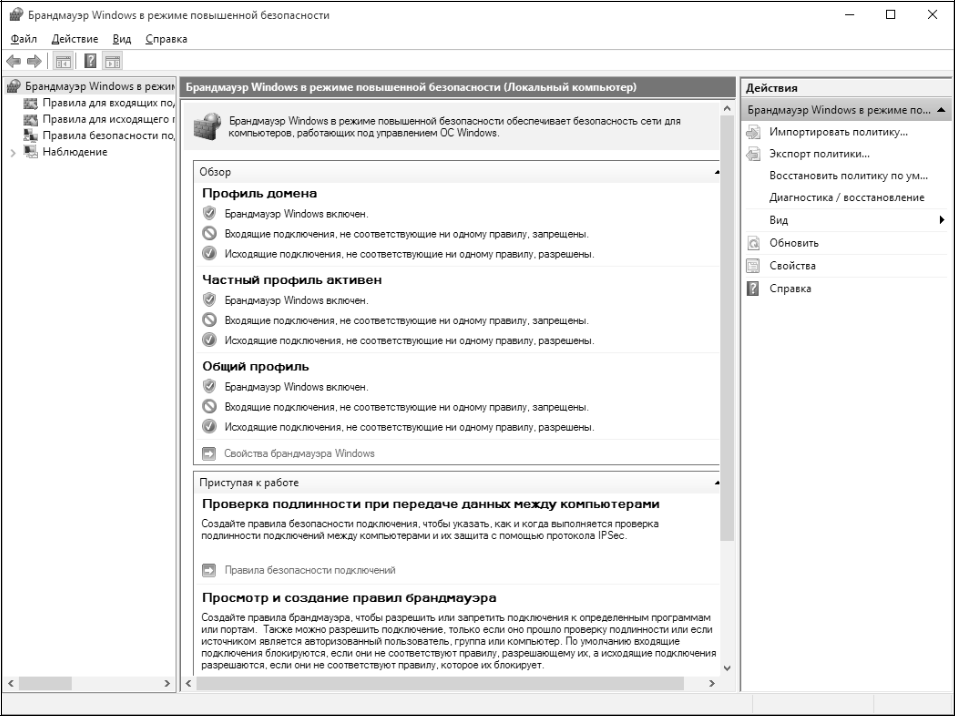
Появится окно свойств брандмауэра, которое содержит три вкладки с одинаковыми параметрами:
- Общий профиль — задает режим работы брандмауэра, если компьютер подключен к общественной сети.
- Частный профиль — то же самое, но для домашней сети.
- Профиль домена — если компьютер подключен к корпоративной сети.

Данные параметры позволяют не просто включить/выключить брандмауэр для определенной сети, а более гибко настроить его параметры. Например, можно блокировать все входящие соединения, если вы не планируете предоставлять никакие общие ресурсы другим компьютерам.
На вкладке Параметры IPSec можно настроить параметры, относящиеся к безопасности передаваемых по сети данных. Обычно не нужно изменять параметры на этой вкладке.
Закройте окно свойств и перейдите в раздел Правила для исходящих подключений. В правой части окна появится команда Создать правило. Выберите ее. Далее следует указать, правило какого типа вы хотите создать:
- Для программы – позволяет разрешить или запретить доступ определенной программы к Интернету.
- Для порта – можно запретить или разрешить соединения с указанным портом.
- Предопределенные – подходит для создания правил управления подключениями для операций Windows.
- Настраиваемые – гибкая настройка самого правила.
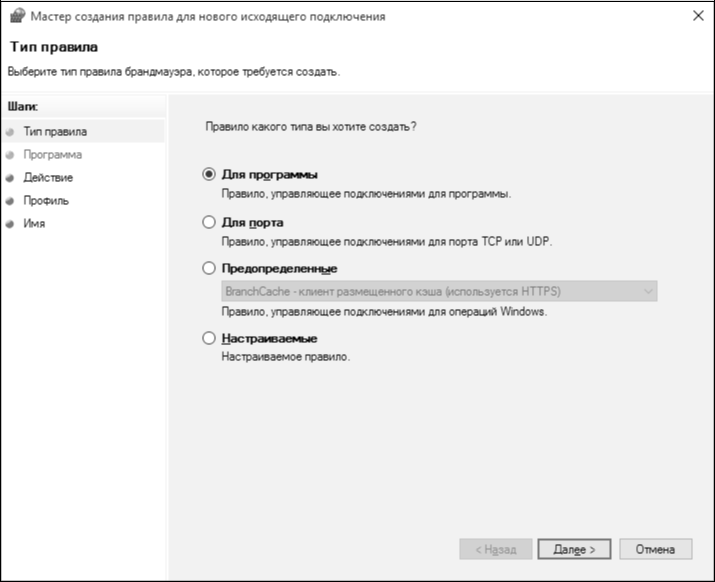
Допустим, вы хотите запретить обмен файлами по FTP. Если выбрать тип правила Для программы, а затем указать конкретный FTP-клиент, например FileZilla, то остальные FTP-клиенты смогут подключаться к FTP-серверу. Можно пойти по другому пути и выбрать тип правила Для порта, затем указать номер порта – 21. После этого ни один из FTP-клиентов не сможет подключиться к FTP-серверу.
Для эксперимента выберите тип Для порта, затем нажмите Далее и укажите номер порта. Если указать Все удаленные порты, то вы запретите (или разрешите) всю активность, что нежелательно.
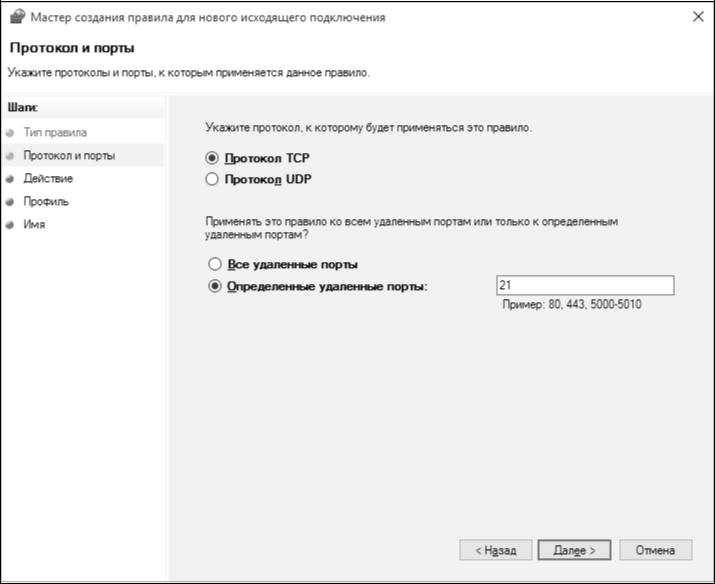
Следующий шаг – выбор действия. Поскольку мы хотим запретить подключение, то нужно выбрать Блокировать подключение. Далее нужно выбрать профили сети, для которых применяется правило.
Наконец, нужно задать имя правила и нажать кнопку Готово для его сохранения. Теперь запустите любой FTP-клиент и попробуйте подключиться к серверу – у вас ничего не получится.
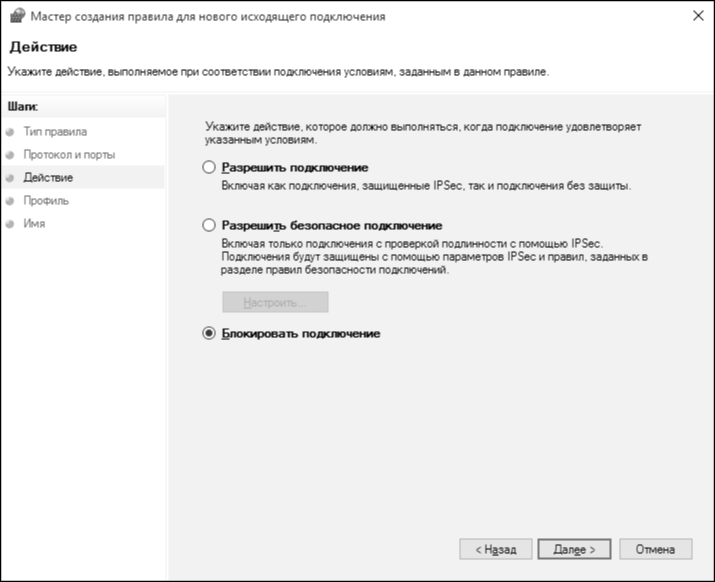
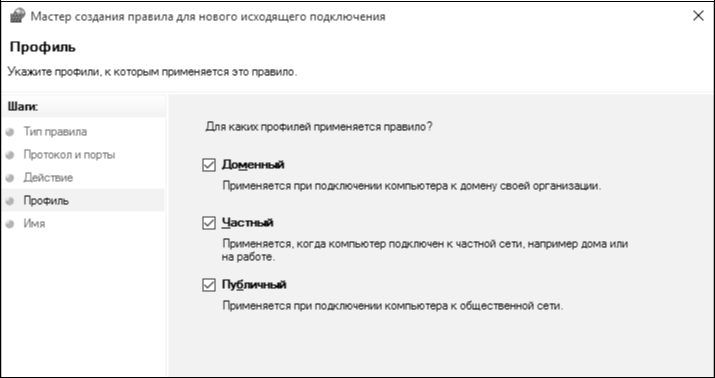
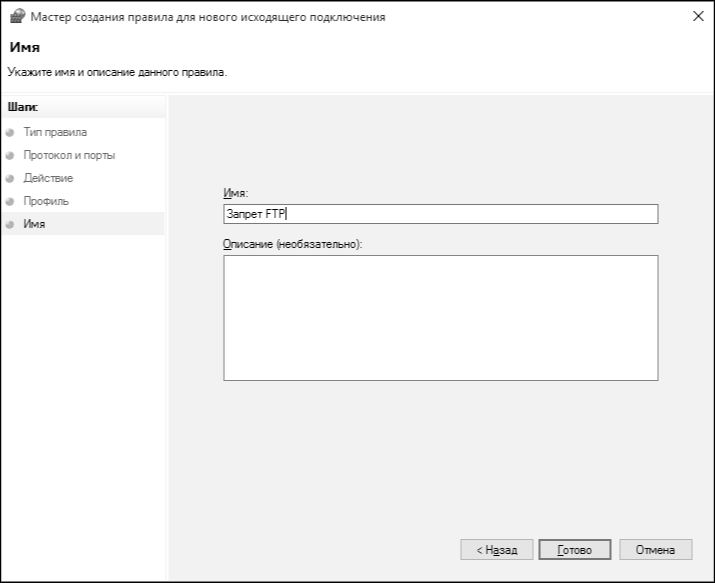
Если вы обычный пользователь, в большинстве случаев вам пригодится только блокировка программ (как вариант, чтобы некоторые программы не надоедали своими обновлениями), а расширенное создание правила было показано, чтобы вы понимали, что штатный брандмауэр тоже что-то умеет и не обязательно устанавливать сторонний продукт.
Источник: itlab.am